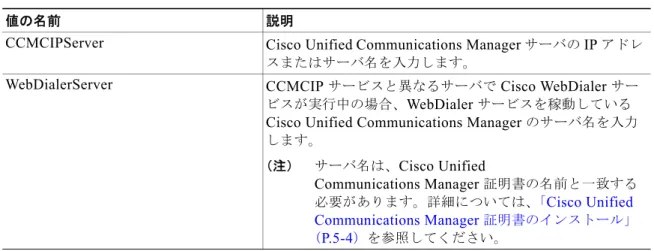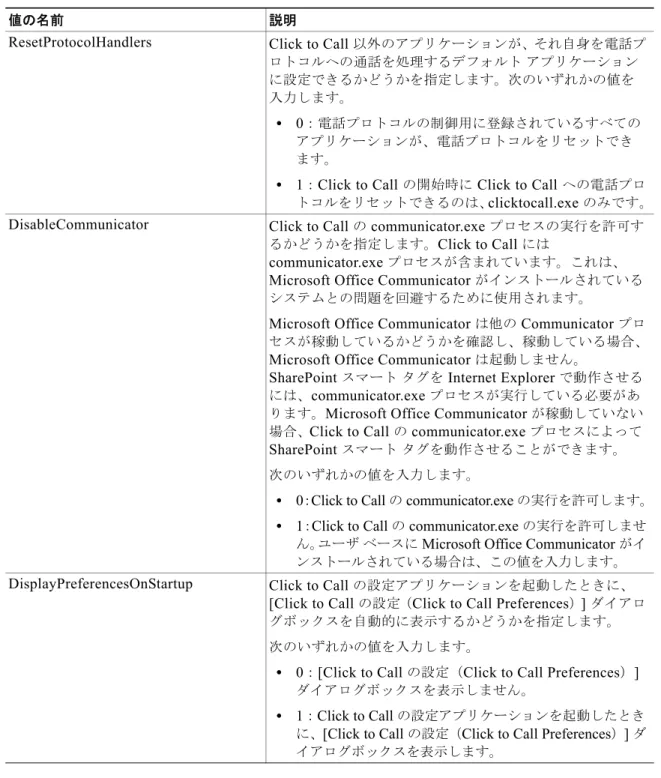C H A P T E R
3
Cisco Unified Communications Manager
サーバ
アドレスとユーザ名の自動的な入力
• 「配布オプション」(P.3-1)
• 「レジストリの値の名前の場所」(P.3-2)
• 「Click to Call のレジストリの値の名前」(P.3-2)
• 「レジストリキープッシュを使用したサーバアドレスの配布」(P.3-5)
• 「Microsoft Active Directory のグループポリシー機能を使用したサーバアドレスの配布」(P.3-6)
配布オプション
次のいずれかのオプションを使用すると、Cisco Unified Communications Manager サーバアドレスを
Click to Call ユーザベースに配布できます。
• Cisco Unified Communications Manager CCMCIP と WebDialer サービスアドレスが記載されたレ
ジストリファイルを作成し、リモートデスクトップ管理ツールを使用して、このレジストリファ
イルを Click to Call ユーザベースにプッシュします。これを行うには、Altiris Deployment
Solution、Microsoft System Center Configuration Manager(SCCM)などのソフトウェア管理シ
ステムを使用できます。
(注) レジストリファイルでは、クライアントコンピュータからユーザ名値の検出を有効にする
こともできます。ユーザ名の検出を有効にすると、Click to Call によって、アプリケー
ションのユーザ名フィールドに、ユーザがクライアントコンピュータへのログインに使用
するユーザ名値が入力されます。
(注) CCMCIP は、クラスタ内のすべての Cisco Unified Communications Manager で稼動する
サービスです。設定する CCMCIP サービスアドレスは、クラスタ内の任意の
Cisco Unified Communications Manager ノードの IP アドレスにできます。ただし、パブ
リッシャノードの不要なトラフィックのルーティングと、パブリッシャノードの過負荷の
第 3 章 Cisco Unified Communications Manager サーバ アドレスとユーザ名の自動的な入力
レジストリの値の名前の場所
• ユーザに Cisco Unified Communications Manager サーバアドレス情報を提供します。その場合、
各ユーザがアプリケーションのインストール後に、Click to Call の [設定(Preferences)] 画面で
Cisco Unified Communications Manager サーバアドレスを手動で入力する必要があります。
レジストリの値の名前の場所
手順 ステップ 1 次のコマンドを実行して、レジストリエディタアプリケーションを開始します。 regedit ステップ 2 レジストリキーの HKEY_CURRENT_USER¥Software¥Policies¥Cisco¥Unified Communications が 存在していない場合は、HKEY_CURRENT_USER¥Software¥Policies key に、次のキーを作成しま す。 1. Cisco 2. Cisco¥Unified Communications ステップ 3 必要なレジストリの値の名前をHKEY_CURRENT_USER¥Software¥Policies¥Cisco¥Unified Communications key に作成します。
表 3-1に使用可能なレジストリの値の名前を示します。値の名前は文字列値として作成します。
Click to Call
のレジストリの値の名前
表 3-1に記載されているレジストリの値の名前は、すべて文字列値です。
表 3-1 Click to Call のレジストリの値の名前
値の名前 説明
CCMCIPServer Cisco Unified Communications Manager サーバの IP アドレ
スまたはサーバ名を入力します。
WebDialerServer CCMCIP サービスと異なるサーバで Cisco WebDialer サー
ビスが実行中の場合、WebDialer サービスを稼動している
Cisco Unified Communications Manager のサーバ名を入力
します。 (注) サーバ名は、Cisco Unified Communications Manager 証明書の名前と一致する 必要があります。詳細については、「Cisco Unified Communications Manager 証明書のインストール」 (P.5-4)を参照してください。
第 3 章 Cisco Unified Communications Manager サーバ アドレスとユーザ名の自動的な入力
Click to Call のレジストリの値の名前
UseDefaultWindowsUserName クライアントコンピュータからの Click to Call のユーザ名
値の検出を有効または無効にするには、この値を次のよう に設定します。
• 0:Click to Call のユーザ名は入力されません。
• 1:Click to Call のユーザ名はクライアントコンピュー
タから検出され、[Click to Call の設定(Click to Call
Preferences)] ダイアログボックスの [ユーザ名(User
Name)] フィールドに入力されます。
OverrideLocalCCMCIPServerSetting 次のいずれかの値を入力します。
• 0:ユーザはアプリケーションの [CCMCIP サービス
(CCMCIP Service)] フィールドを編集できます。
• 1:ユーザは [CCMCIP サービス(CCMCIP Service)]
フィールドを編集できません。
OverrideLocalWebDialerServerSetting 次のいずれかの値を入力します。
• 0:ユーザはアプリケーションの [WebDialer サービス
(WebDialer Service)] フィールドを編集できます。
• 1:ユーザは [WebDialer サービス(WebDialer Service)]
フィールドを編集できません。
OverrideLocalUsernameSetting 次のいずれかの値を入力します。
• 0:ユーザは、[Click to Call の設定(Click to Call
Preferences)] ダイアログボックスの [ユーザ名(User Name)] フィールドを編集できません。これに 0 を指 定し、UseDefaultWindowsUserName レジストリの値 の名前に 1 を指定すると、[ユーザ名(User Name)] フィールドは Windows ユーザ名に設定され、ユーザは これを編集できません。
• 1:ユーザは、[Click to Call の設定(Click to Call
Preferences)] ダイアログボックスの [ユーザ名(User
Name)] フィールドを変更できます。
UseEncryptedCredentials Cisco Unified Communications Manager のパスワードの暗
号化方法を指定します。次のいずれかの値を入力します。 • 0:パスワードは、base-64 符号化の形式で、難読化し て保存されます。この Click to Call のインストールを 以前のインストールおよび Phone Designer アプリケー ションと互換性があるようにするには、この値を指定 します。 • 1:パスワードは保存の前に暗号化されます。 表 3-1 Click to Call のレジストリの値の名前(続き) 値の名前 説明
第 3 章 Cisco Unified Communications Manager サーバ アドレスとユーザ名の自動的な入力 Click to Call のレジストリの値の名前
ResetProtocolHandlers Click to Call 以外のアプリケーションが、それ自身を電話プ
ロトコルへの通話を処理するデフォルトアプリケーション に設定できるかどうかを指定します。次のいずれかの値を 入力します。 • 0:電話プロトコルの制御用に登録されているすべての アプリケーションが、電話プロトコルをリセットでき ます。
• 1:Click to Call の開始時に Click to Call への電話プロ
トコルをリセットできるのは、clicktocall.exe のみです。
DisableCommunicator Click to Call の communicator.exe プロセスの実行を許可す
るかどうかを指定します。Click to Call には
communicator.exe プロセスが含まれています。これは、
Microsoft Office Communicator がインストールされている
システムとの問題を回避するために使用されます。
Microsoft Office Communicator は他の Communicator プロ セスが稼動しているかどうかを確認し、稼動している場合、
Microsoft Office Communicator は起動しません。
SharePoint スマートタグを Internet Explorer で動作させる
には、communicator.exe プロセスが実行している必要があ
ります。Microsoft Office Communicator が稼動していない
場合、Click to Call の communicator.exe プロセスによって
SharePoint スマートタグを動作させることができます。
次のいずれかの値を入力します。
• 0:Click to Call の communicator.exe の実行を許可します。
• 1:Click to Call の communicator.exe の実行を許可しませ
ん。ユーザベースに Microsoft Office Communicator がイ ンストールされている場合は、この値を入力します。
DisplayPreferencesOnStartup Click to Call の設定アプリケーションを起動したときに、
[Click to Call の設定(Click to Call Preferences)] ダイアロ グボックスを自動的に表示するかどうかを指定します。 次のいずれかの値を入力します。
• 0:[Click to Call の設定(Click to Call Preferences)]
ダイアログボックスを表示しません。
• 1:Click to Call の設定アプリケーションを起動したとき
に、[Click to Call の設定(Click to Call Preferences)] ダ イアログボックスを表示します。
表 3-1 Click to Call のレジストリの値の名前(続き)
第 3 章 Cisco Unified Communications Manager サーバ アドレスとユーザ名の自動的な入力
レジストリ キー プッシュを使用したサーバ アドレスの配布
レジストリ
キー
プッシュを使用したサーバ
アドレスの配布
始める前に この手順では、レジストリキーを Click to Call ユーザベースにプッシュするためにリモートデスク トップ管理ツールが必要になります。 手順 ステップ 1 テキストエディタを使用して、CiscoUnifiedCommunicationsWidgetsConfig.reg というレジストリ ファイルを作成します。 ステップ 2 次のテキストを CiscoUnifiedCommunicationsWidgetsConfig.reg に追加します。 Windows Registry Editor Version 5.00[HKEY_CURRENT_USER¥Software¥Policies¥Cisco] [HKEY_CURRENT_USER¥Software¥Policies¥Cisco¥Unified Communications] "CCMCIPServer"="NY CUCM" "WebDialerServer"="NY WEBDIALER" "OverrideLocalCCMCIPServerSetting"=”0” "OverrideLocalWebDialerServerSetting"=”0” "UseDefaultWindowsUserName"=”1”
AllowSystemTray [Click to Call の設定(Click to Call Preferences)] ダイアロ
グボックスを閉じたときに、Click to Call を Windows のタ スクバーに追加するかどうかを指定します。
次のいずれかの値を入力します。
• 0:Click to Call を Windows のタスクバーに追加しませ
ん。[Click to Call の設定(Click to Call Preferences)]
ダイアログボックスを閉じると、Click to Call 設定アプ
リケーションが終了します。
• 1:Click to Call を Windows のタスクバーに追加します。
¥Dial Rules¥OutsideLine 外線への接続に必要な数字(9 など)を入力します。 ¥Dial Rules¥InternationalPrefix 国外への通話に必要な国際プレフィクス(00 など)を入力 します。 ¥Dial Rules¥DialingCodeConfigurable 次のいずれかの値を入力します。 • 0:ユーザは、このアプリケーションでダイヤルアクセ ス設定を上書きできません。 • 1:ユーザは、このアプリケーションでダイヤルアクセ ス設定を上書きできます。 表 3-1 Click to Call のレジストリの値の名前(続き) 値の名前 説明
第 3 章 Cisco Unified Communications Manager サーバ アドレスとユーザ名の自動的な入力 Microsoft Active Directory のグループ ポリシー機能を使用したサーバ アドレスの配布
“InternationalPrefix”=”00” “DialingCodeConfigurable”=”1” (注) テキストの 2 行目と 4 行目は、テキストを読みやすくするために空白にしておいてください。 ステップ 3 CiscoUnifiedCommunicationsWidgetsConfig.reg で、表 3-1で説明されているようにレジストリの 値の名前に値を入力します。 ステップ 4 CiscoUnifiedCommunicationsWidgetsConfig.reg ファイルを保存します。
ステップ 5 CiscoUnifiedCommunicationsWidgetsConfig.reg を Click to Call ユーザベースにプッシュするには、
リモートデスクトップ管理ツールを使用します。 ステップ 6 アプリケーションインストーラファイルをダウンロードします。 ステップ 7 インストーラファイルを Click to Call ユーザベースに配布します。 次の作業 • 「インストーラパッケージのダウンロード」(P.5-1) 関連トピック • 「[ダイヤル規則(Dialing Rule)] タブの非アクティブ化」(P.4-2)
Microsoft Active Directory
のグループ
ポリシー機能を使
用したサーバ
アドレスの配布
Click to Call アプリケーションでユーザの Cisco Unified Communications Manager サーバアドレスを
自動的に設定するには、Microsoft Active Directory のグループポリシー機能を使用できます。グルー
プポリシー機能を使用すると、現在のユーザのレジストリに書き込まれるレジストリ設定が入った
Group Policy Object(GPO; グループポリシーオブジェクト)を作成できます。Microsoft Active
Directory によって、この GPO が、GPO に関連付けられた組織ユニットまたはドメインに自動的に配
布されます。
Click to Call アプリケーションの場合は、Cisco Unified Communications Manager サーバアドレス設
定が入った GPO を作成します。この GPO が自動的に配布されると、Cisco Unified
Communications Manager サーバアドレスは、現在のユーザのレジストリに書き込まれます。サーバ
アドレスは、ユーザのログ印字、またはユーザが Microsoft Active Directory から次の自動更新を受信
したときに、自動的に設定されます。
この項には、Click to Call アプリケーションの GPO を設定するために必要なタスクの概要のみが記載
されています。Microsoft Active Directory で GPO を設定するための前提知識があることを想定してい
ます。
Active Directory での GPO の設定に関する予備知識がない場合は、次の URL にある Active Directory
のマニュアルを参照してください。 • Active Directory 2003:
http://technet2.microsoft.com/windowsserver/en/technologies/featured/ad/default.mspx
第 3 章 Cisco Unified Communications Manager サーバ アドレスとユーザ名の自動的な入力
Microsoft Active Directory のグループ ポリシー機能を使用したサーバ アドレスの配布
(注) GPO を設定するための GUI は、Active Directory バージョン 2003 とバージョン 2008 で異なります。
始める前に
ソフトウェアダウンロードサイトで、Cisco Unified Communications Widgets ページの「Voice
Software Downloads」セクションを選択して、Click to Call.adm ファイルを見つけてダウンロードし
ます。ファイルが見つからない場合は、シスコの代理店に要求してください。ソフトウェアダウン
ロードサイトの URL は次のとおりです。
http://tools.cisco.com/support/downloads/go/Model.x?mdfid=282281061
手順
ステップ 1 「ClicktoCall」などの名前で、Click to Call アプリケーションの GPO を作成します。 Cisco Unified
Communications Manager サーバごとに 1 つの GPO を作成する必要があります(複数のサーバを管理
している場合)。
ステップ 2 グループポリシーオブジェクトエディタで ClicktoCallGPO を開きます。
ステップ 3 ClicktoCall GPO に管理テンプレート Click to Call.adm(アプリケーションインストーラのダウン
ロード時に提供されます)を追加します。
ステップ 4 管理テンプレートが格納されている場所(この場所は、使用している Active Directory のバージョンに
よって異なります)にある、Cisco Unified Communications > Click-To-Call フォルダで WebDialer
サービスのグループポリシー項目を選択します。
ステップ 5 [Enabled] オプションを選択して、WebDialer サービスのグループポリシー項目を有効にします。
ステップ 6 WebDialer サービスのグループポリシー項目の次のプロパティを設定します。
• Web Dialer サーバ名または IP アドレスを入力します。
• [Override local setting] チェックボックスをオンにします。この設定は、ユーザのローカルマシンで
手動で設定した前の Web Dialer サーバ名または IP アドレス値を上書きするために使用されます。
ステップ 7 管理テンプレートが格納されている場所(この場所は、使用している Active Directory のバージョンに
よって異なります)にある、Cisco Unified Communications > Click-To-Call フォルダでデバイスクエ
リーサービスのグループポリシー項目を選択します。
ステップ 8 [Enabled] オプションを選択して、デバイスクエリーサービスのグループポリシー項目を有効にします。
ステップ 9 デバイスクエリーサービスのグループポリシー項目の次のプロパティを設定します。
• デバイスクエリーサーバ名または IP アドレスを入力します。
• [Override local setting] チェックボックスをオンにします。この設定は、ユーザのローカルマシン
で手動で設定した前の Cisco Unified Communications Manager サーバ名または IP アドレス値を上 書きするために使用されます。
ステップ 10 ClicktoCallGPO を最上位の組織ユニット、または Click to Call ユーザベース全体が含まれるドメイン
に適用します。
ステップ 11 セキュリティグループフィルター機能を使用して、必要に応じて、組織ユニット内のユーザのサブ
第 3 章 Cisco Unified Communications Manager サーバ アドレスとユーザ名の自動的な入力 Microsoft Active Directory のグループ ポリシー機能を使用したサーバ アドレスの配布